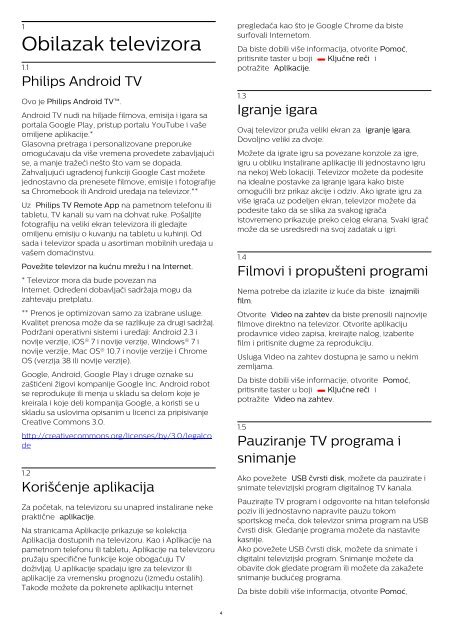Philips 6500 series Téléviseur LED plat Full HD avec Android™ - Mode d’emploi - SRP
Philips 6500 series Téléviseur LED plat Full HD avec Android™ - Mode d’emploi - SRP
Philips 6500 series Téléviseur LED plat Full HD avec Android™ - Mode d’emploi - SRP
You also want an ePaper? Increase the reach of your titles
YUMPU automatically turns print PDFs into web optimized ePapers that Google loves.
1<br />
Obilazak televizora<br />
1.1<br />
<strong>Philips</strong> Android TV<br />
Ovo je <strong>Philips</strong> Android TV.<br />
Android TV nudi na hiljade filmova, emisija i igara sa<br />
portala Google Play, pristup portalu YouTube i vaše<br />
omiljene aplikacije.*<br />
Glasovna pretraga i personalizovane preporuke<br />
omogućavaju da više vremena provedete zabavljajući<br />
se, a manje tražeći nešto što vam se dopada.<br />
Zahvaljujući ugrađenoj funkciji Google Cast možete<br />
jednostavno da prenesete filmove, emisije i fotografije<br />
sa Chromebook ili Android uređaja na televizor.**<br />
Uz <strong>Philips</strong> TV Remote App na pametnom telefonu ili<br />
tabletu, TV kanali su vam na dohvat ruke. Pošaljite<br />
fotografiju na veliki ekran televizora ili gledajte<br />
omiljenu emisiju o kuvanju na tabletu u kuhinji. Od<br />
sada i televizor spada u asortiman mobilnih uređaja u<br />
vašem domaćinstvu.<br />
Povežite televizor na kućnu mrežu i na Internet.<br />
* Televizor mora da bude povezan na<br />
Internet. Određeni dobavljači sadržaja mogu da<br />
zahtevaju pret<strong>plat</strong>u.<br />
** Prenos je optimizovan samo za izabrane usluge.<br />
Kvalitet prenosa može da se razlikuje za drugi sadržaj.<br />
Podržani operativni sistemi i uređaji: Android 2.3 i<br />
novije verzije, iOS® 7 i novije verzije, Windows® 7 i<br />
novije verzije, Mac OS® 10.7 i novije verzije i Chrome<br />
OS (verzija 38 ili novije verzije).<br />
Google, Android, Google Play i druge oznake su<br />
zaštićeni žigovi kompanije Google Inc. Android robot<br />
se reprodukuje ili menja u skladu sa delom koje je<br />
kreirala i koje deli kompanija Google, a koristi se u<br />
skladu sa uslovima opisanim u licenci za pripisivanje<br />
Creative Commons 3.0.<br />
http://creativecommons.org/licenses/by/3.0/legalco<br />
de<br />
1.2<br />
Korišćenje aplikacija<br />
Za početak, na televizoru su unapred instalirane neke<br />
praktične aplikacije.<br />
Na stranicama Aplikacije prikazuje se kolekcija<br />
Aplikacija dostupnih na televizoru. Kao i Aplikacije na<br />
pametnom telefonu ili tabletu, Aplikacije na televizoru<br />
pružaju specifične funkcije koje obogaćuju TV<br />
doživljaj. U aplikacije spadaju igre za televizor ili<br />
aplikacije za vremensku prognozu (između ostalih).<br />
Takođe možete da pokrenete aplikaciju internet<br />
pregledača kao što je Google Chrome da biste<br />
surfovali Internetom.<br />
Da biste dobili više informacija, otvorite Pomoć,<br />
pritisnite taster u boji Ključne reči i<br />
potražite Aplikacije.<br />
1.3<br />
Igranje igara<br />
Ovaj televizor pruža veliki ekran za igranje igara.<br />
Dovoljno veliki za dvoje.<br />
Možete da igrate igru sa povezane konzole za igre,<br />
igru u obliku instalirane aplikacije ili jednostavno igru<br />
na nekoj Web lokaciji. Televizor možete da podesite<br />
na idealne postavke za igranje igara kako biste<br />
omogućili brz prikaz akcije i odziv. Ako igrate igru za<br />
više igrača uz podeljen ekran, televizor možete da<br />
podesite tako da se slika za svakog igrača<br />
istovremeno prikazuje preko celog ekrana. Svaki igrač<br />
može da se usredsredi na svoj zadatak u igri.<br />
1.4<br />
Filmovi i propušteni programi<br />
Nema potrebe da izlazite iz kuće da biste iznajmili<br />
film.<br />
Otvorite Video na zahtev da biste prenosili najnovije<br />
filmove direktno na televizor. Otvorite aplikaciju<br />
prodavnice video zapisa, kreirajte nalog, izaberite<br />
film i pritisnite dugme za reprodukciju.<br />
Usluga Video na zahtev dostupna je samo u nekim<br />
zemljama.<br />
Da biste dobili više informacije, otvorite Pomoć,<br />
pritisnite taster u boji Ključne reči i<br />
potražite Video na zahtev.<br />
1.5<br />
Pauziranje TV programa i<br />
snimanje<br />
Ako povežete USB čvrsti disk, možete da pauzirate i<br />
snimate televizijski program digitalnog TV kanala.<br />
Pauzirajte TV program i odgovorite na hitan telefonski<br />
poziv ili jednostavno napravite pauzu tokom<br />
sportskog meča, dok televizor snima program na USB<br />
čvrsti disk. Gledanje programa možete da nastavite<br />
kasnije.<br />
Ako povežete USB čvrsti disk, možete da snimate i<br />
digitalni televizijski program. Snimanje možete da<br />
obavite dok gledate program ili možete da zakažete<br />
snimanje budućeg programa.<br />
Da biste dobili više informacija, otvorite Pomoć,<br />
4